Poskytnutý softvér pre niektoré webkamery môže byť trochu nevýrazný. Kým existujú možnosti na úpravu jasu, kontrastu alebo priblíženia, možno hľadáte spôsob, ako zaznamenávať informačný kanál. Ak už používate službu VLC na sledovanie videí alebo vysielanie podcastov, vedeli ste, že ich môžete použiť aj na zaznamenávanie webovej kamery?
Nemáte ešte VLC, ale chcete to vyskúšať? Chyť tu kópiu.
Nahrávacia funkcia vo funkcii VLC môže byť zapnutá alebo vypnutá alebo prepnutá do režimu nastavenia a zabudnutia. To vám umožňuje používať túto funkciu na niekoľko účelov, vrátane štúdia vlastných schopností na fotoaparáte, nastavenia dočasného zabezpečovacieho zdroja (priestor na pevnom disku) alebo len vytváranie videa pre web. Pozrite si tieto kroky na zaznamenávanie videa z vašej webovej kamery:
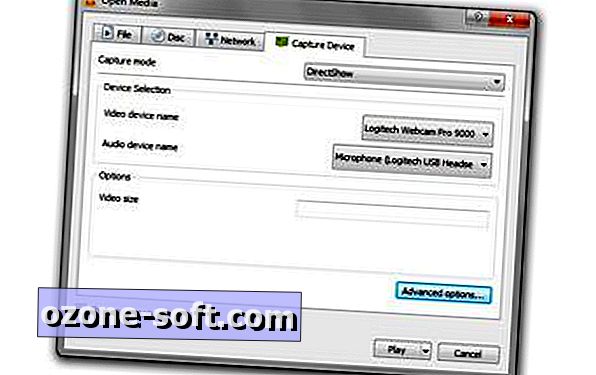
", " modalTemplate ":" {{content}} ", " setContentOnInit ": false} '>
Krok 1: Hlava do média> Otvoriť zariadenie na snímanie a potom upravte nasledujúce nastavenia:
- Režim snímania: DirectShow
- Názov zariadenia: Vyberte názov webovej kamery.
- Názov zvukového zariadenia: Vyberte si mikrofón. Môže to byť ten, ktorý je zabudovaný do vašej webovej kamery, mikrofón na headset alebo iný slobodný mikrofón, ktorý chcete použiť.

", " modalTemplate ":" {{content}} ", " setContentOnInit ": false} '>
Krok 2: Kliknite na položku Rozšírené možnosti a potom upravte rýchlosť snímok videa na hodnotu 30 (nižšia hodnota prinesie nižšiu kvalitu videa). Ak chcete držať nastavenia softvéru pre vašu webovú kameru, začiarknite políčko vedľa položky Vlastnosti zariadenia.
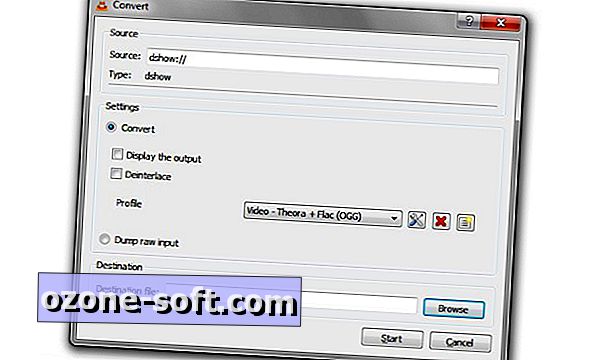
", " modalTemplate ":" {{content}} ", " setContentOnInit ": false} '>
Krok 3: Vyberte jednu z týchto dvoch spôsobov nahrávania:
- Živý kanál: Môžete si vybrať zobrazenie videa, ako ste ho vytvorili, čo si vyžaduje, aby ste nosili náhlavnú súpravu, aby ste sa vyhli spätnej väzbe zvuku. Okrem toho budete musieť kliknúť na tlačidlo Nahrať, ak chcete zachytiť zdroj, ktorý sa uloží vo formáte MP4 v adresári VLC. Ak chcete spustiť túto metódu, kliknite na položku Prehrať v spodnej časti okna. Chýba záznamové tlačidlo? Môžete to povoliť tak, že prejdete na položku Zobraziť> Rozšírené ovládacie prvky.
- Priame ukladanie: ak nechcete nosiť slúchadlá a ste presvedčený, že vaša webová kamera je v správnom uhle na zachytenie toho, čo chcete, môžete sa rozhodnúť pre tento spôsob nahrávania. Keď skončíte, stlačte tlačidlo zastavenia a celé video sa uloží. Kliknite na šípku vedľa položky Prehrať a vyberte možnosť Previesť a spustite túto metódu. Formát videa môžete zmeniť, ak nechcete používať funkciu MP4, a potom môžete kliknúť na tlačidlo Prehľadávať, aby ste vybrali miesto a dali súboru názov, ktorý vám uľahčí vyhľadanie.
Akonáhle dokončíte vytváranie svojich videí, môžete ich zdieľať alebo ich nechať súkromné, ak preveríte svoje schopnosti reči alebo videa.












Zanechajte Svoj Komentár